Ускорение оценки и обеспечение непротиворечивости с помощью выполнения контроля вручную в SAP Process Control 10.1
Вы узнаете, как ускорить оценку, повысить надежность и обеспечить непротиворечивость средств контроля, а также гарантировать прозрачность учета с помощью функциональности выполнения контроля вручную в SAP Process Control 10.1.
Ключевое понятие
С помощью функциональности выполнения контроля вручную в SAP Process Control 10.1 владельцы бизнес-процессов и ответственные группы могут планировать и выполнять операции контроля вручную на уровне транзакций, а также документировать свои наблюдения за операциями контроля для последующего тестирования и проверки эффективности средств контроля.
Бизнес-пользователи испытывают трудности при выполнении операций контроля (например, точность определения эффективности средств контроля). Они стремятся найти способы своевременно выполнять средства контроля с помощью потоков выполнения и загружать подтверждение операций. В статье описана настройка, выполнение и документирование плановых задач владельцами бизнес-процессов для обеспечения ускорения выполнения, четкого распределения сфер ответственности между стейкхолдерами, а также повышенной надежности и непротиворечивости средств контроля.
С помощью функции выполнения контроля вручную в SAP Process Control 10.1 владельцы бизнес-процессов могут выполнять операции контроля и предоставлять аудиторам подтверждающие документы. Прикрепить подтверждающие документы можно с помощью функции вложения. Владельцы бизнес-процессов могут отслеживать несколько планов выполнения по статусам. На примере бизнес-сценария в статье описана настройка выполнения контроля вручную и рассмотрены способы привлечения различных стейкхолдеров к транзакциям на разных уровнях плана выполнения.
Настройка системы для выполнения контроля вручную
Для использования функциональности выполнения контроля вручную требуется система SAP с SAP Process Control 10.1 с пакетом поддержки 11 или выше. Рассмотрим шаги настройки системы для выполнения контроля вручную.
1. Настройка ролей и полномочий
Для использования функции выполнения контроля вручную в SAP Process Control 10.1 необходимо настроить роли и полномочия. В табл. 1 представлены подробные данные по ролям, необходимым для выполнения контроля вручную.

Табл. 1. Подробные данные ролей для выполнения контроля вручную
В табл. 2 представлены подробные данные по объектам полномочий, необходимым для выполнения контроля вручную.
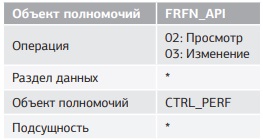
Табл. 2. Подробные данные объектов полномочий для выполнения контроля вручную
Раздел данных позволяет редактировать или просматривать часть объекта полномочий, если объект включен в роль, которая сгруппировала определенные данные во вкладках под этим объектом.
2. Настройка данных Open Data Protocol (OData)
Необходимо настроить сервис OData sGRPC_CTRL_PERF_SRV. Он предназначен для обмена данными между пользовательским интерфейсом и бэкэндом. Этот сервис следует активировать после установки или после обновления.
Для ведения и активации сервиса OData GRPC_CTRL_PERF_SRV выполните транзакцию SPRO и в меню выберите SAP Reference IMG ▶ SAP NetWeaver ▶ SAP Gateway ▶ OData Channel ▶ Administration ▶ General Settings ▶ Activate and Maintain Services (Ссылочное IMG SAP ▶ SAP NetWeaver ▶ SAP Gateway ▶ Канал OData ▶ Администрирование ▶ Общие параметры настройки ▶ Активация и ведение сервисов). Выберите пиктограмму выполнения рядом с пунктом Activate and Maintain Services (Активация и ведение сервисов). Откроется экран, показанный на рис. 1. Чтобы выполнить ведение сервиса, нажмите кнопку Add Service (Добавить сервис).
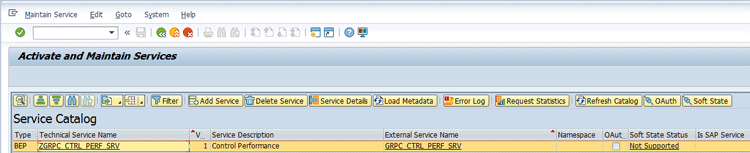
Рис. 1. Нажмите копку Add Service (Добавить сервис)
В поле System Alias (Псевдоним системы) выберите псевдоним системы, определенный во время конфигурирования шлюза, а затем нажмите Enter. С помощью справки по допустимым значениям ввода F4 выберите псевдоним. Как правило, выбирают псевдоним локальной системы. В зависимости от конфигурации системы выберите псевдоним локальной или другой системы. Для получения дополнительной информации обратитесь к системному администратору.
Выберите новый сервис из списка и нажмите Add Selected Services (Добавить выбранные сервисы). В появившемся диалоговом окне введите ZGRPC_CTRL_PERF_SRV в поле Technical Service Name (Техническое имя сервиса), выберите Local Object (Локальный объект) в поле Package Assignment (Присвоение пакета) и нажмите кнопку OK.
Примечание.
Во время поиска можно использовать подстановочные символы (например, *GRPC_*SRV). Итак, сервис OData для новой функции активирован.
3. Активация потока операций и задач для выполнения контроля вручную
Для активации потока операций и задач в пользовательской настройке выберите SPRO ▶ SAP Reference IMG ▶ SAP Customizing Implementation Guide ▶ Governance, Risk and Compliance ▶ General Settings ▶ Workflow ▶ Perform Task Specific Customizing (SPRO ▶ Ссылочное IMG SAP ▶ SAP Настройка: Руководство по внедрению ▶ Корпоративное управление, управление рисками и соответствием нормативным требованиям ▶ Общие параметры настройки ▶ Поток выполнения ▶ Выполнить пользовательскую настройку для задачи). Щелкните по пиктограмме выполнения рядом с узлом Perform Task-Specific Customizing (Выполнить пользовательскую настройку для задачи). Откроется экран, показанный на рис. 2. Перейдите по пути SAP ▶ GRC ▶ GRC-SPC. Выберите ссылку Assign Agents (Присвоить агентов). Появится экран, показанный на рис. 3.
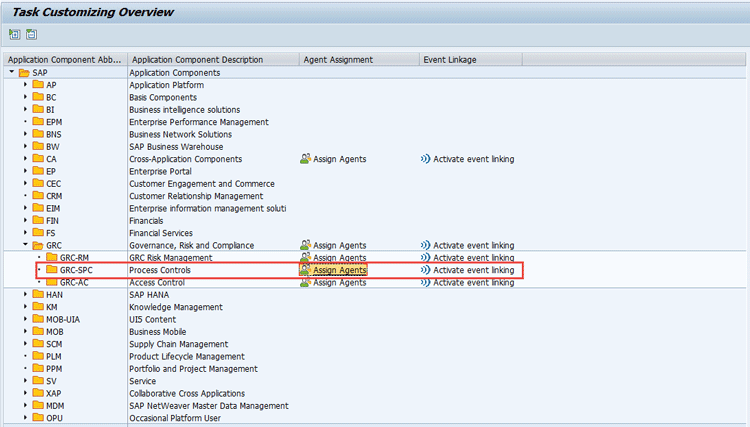
Рис. 2. Ссылка Assign Agents (Присвоить агентов)
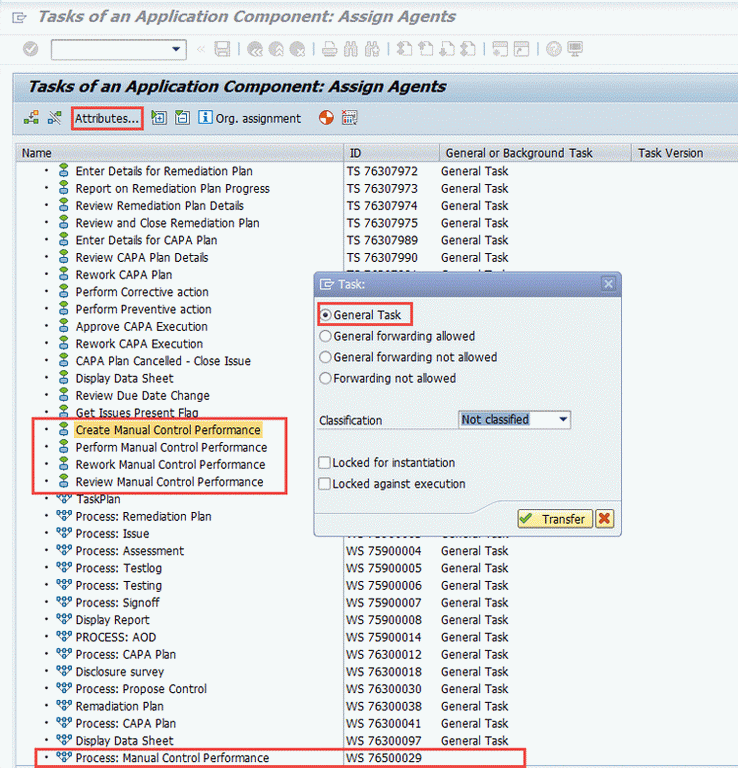
Рис. 3. Настройка атрибута для общей задачи
Для активации потока операций и задач для выполнения контроля вручную выполните следующие шаги.
Последовательно выберите щелчком задачи выполнения контроля вручную, выделенные на рис. 3.
- Выполнение контроля вручную: создать.
- Выполнение контроля вручную: выполнить.
- Выполнение контроля вручную: выполнить повторно.
- Выполнение контроля вручную: проверить.
Выберите задачу и нажмите кнопку Attributes (Атрибуты). Выберите переключатель General Task (Общая задача) и нажмите кнопку Transfer (Перенести). Затем вернитесь на главный экран, см. Рис. 2. Для активации связи событий перейдите по пути SAP ▶ GRC ▶ GRC-SPC и выберите ссылку Activate event linking (Активировать связь событий), см. Рис. 4.
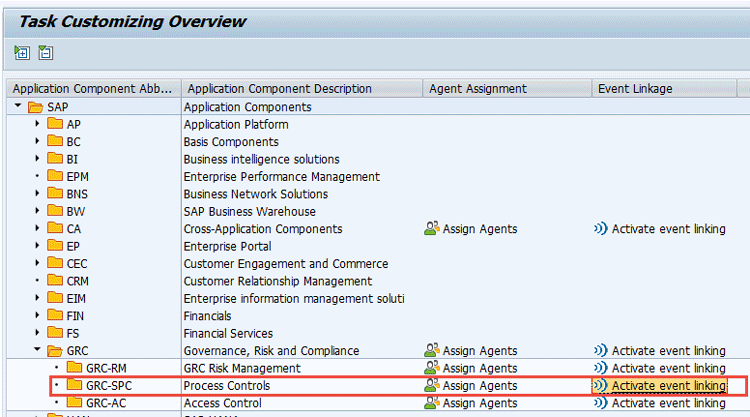
Рис. 4. Переход по ссылке для активации связи событий
На открывшемся экране (рис. 5) найдите WS7650029 и разверните узел. Выберите строку под узлом WS7650029 и нажмите кнопку Deactivated (Деактивировано). В результате активируется связь событий, выделенная в прямоугольной рамке. После активации события на экране появится зеленая кнопка со статусом Activated (Активировано).
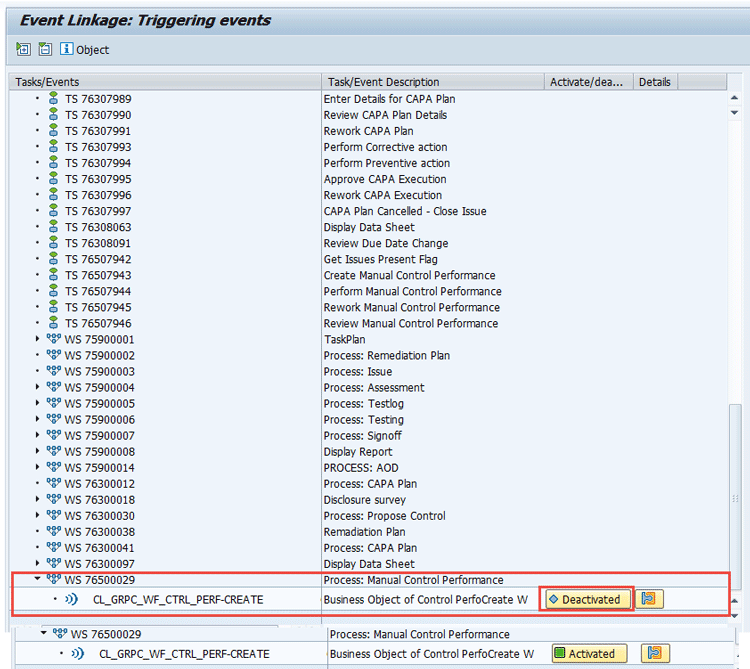
Рис. 5. Активация связи событий
4. Ведение присвоения ролей объекту
Далее необходимо присвоить роли объекту. В данном примере роль SAP_GRC_SPC_CRS_CTL_PERFORMER присвоена объекту CONTROL и отображается на вкладке Role (Роль) экрана управления.
Для выполнения этого шага в меню выберите SAP Customizing Implementation Guide ▶ Governance, Risk and Compliance ▶ General Settings ▶ Authorizations ▶ Maintain Entity Role Assignment (SAP Настройка: Руководство по внедрению ▶ Корпоративное управление, управление рисками и соответствием нормативным требованиям ▶ Общие параметры настройки ▶ Полномочия ▶ Ведение присвоения ролей объекту). Выберите пиктограмму выполнения рядом с узлом Maintain Entity Role Assignment (Ведение присвоения ролей объекту). На открывшемся экране (рис. 6) нажмите кнопку New Entries (Новые записи).
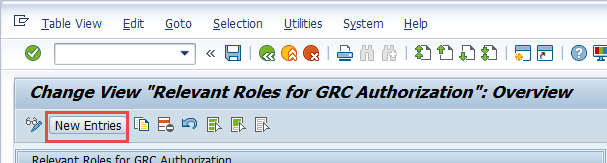
Рис. 6. Ведение новых записей
На следующем экране (рис. 7) выберите объект и роль с помощью справки по допустимым значениям ввода F4, чтобы выполнить ведение роли для объекта. Повторите этот шаг для других ролей на рис. 8 для объекта CONTROL.

Рис. 7. Присвоение ролей для объекта

Рис. 8. Присвоение различных ролей объекту
Для сохранения записей выберите пиктограмму сохранения (рис. 6). На следующем экране появится список ролей, присвоенных объекту CONTROL (рис. 8).
5. Ведение пользовательских правил выбора исполнителя
Пользовательские правила выбора исполнителя представляют собой таблицы пользовательской настройки, в которых пользователь должен настроить роли для различных бизнес-событий. Это означает, что при инициировании бизнес-события поток выполнения переходит к пользователю, которому присвоена определенная роль.
Для выполнения этого шага в меню выберите SAP Reference IMG ▶ SAP NetWeaver ▶ SAP Gateway ▶ OData Channel ▶ Administration ▶ General Settings ▶ Workflow ▶ Maintain Custom Agent Determination Rules (Ссылочное IMG SAP ▶ SAP NetWeaver ▶ SAP Gateway ▶ Канал OData ▶ Администрирование ▶ Общие параметры настройки ▶ Поток выполнения ▶ Ведение пользовательских правил выбора агента). Щелкните по пиктограмме выполнения рядом с узлом Maintain Custom Agent Determination Rules (Ведение пользовательских правил выбора агента). Появится экран, показанный на рис. 9.
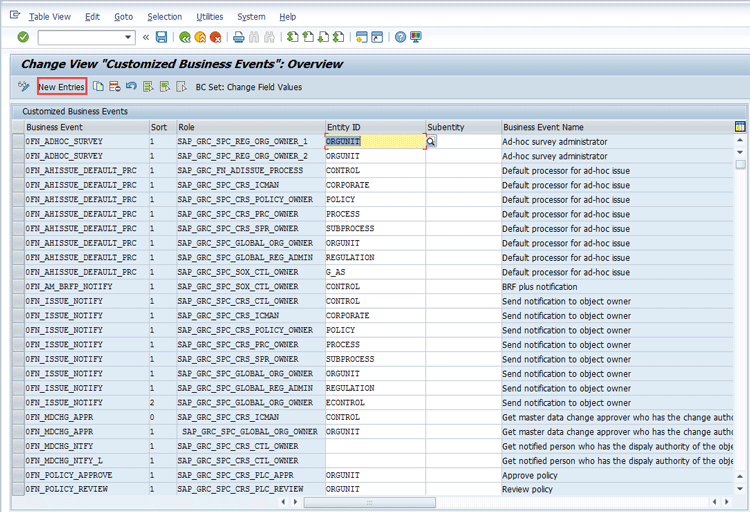
Рис. 9. Ведение пользовательских правил выбора исполнителя
Нажмите кнопку New Entries (Новые записи), чтобы выполнить ведение записей для выполнения контроля вручную, см. Рис. 10. На рис. 10 показан пример для бизнес-события 0PC_PERF_CTRL_PERF, которое выполняется исполнителем шага выполнения контроля вручную. Этому бизнес-событию присвоена роль SAP_GRC_SPC_CRS_CTL_PERFORMER.

Рис. 10. Записи для бизнес-событий выполнения контроля вручную
Выполните ведение записей для шагов исполнителя и проверяющего выполнения контроля вручную по следующим бизнес-событиям, см. Рис. 10. Повторите этот шаг для ведения различных записей, как показано на рис. 11.
- 0PC_VALI_CTRL_PERF: бизнес-событие для проверяющего
- 0PC_PERF_CTRL_PERF: бизнес-событие для исполнителя

Рис. 11. Несколько записей для бизнес-событий выполнения контроля вручную
Бизнес-событие представляет собой действие в потоке выполнения в соответствии с ролями, которое направляется определенному пользователю с присвоенной ролью для конкретного объекта.
Например, как показано на рис. 10, пользователи присвоены на уровне объекта. Для выполнения контроля вручную используется объект Control (Средство контроля), которому присвоена роль SAP_GRC_SPC_CRS_CTL_PERFORMER в столбце Role (Роль) на экране управления. Предположим, пользователю XYZ в столбце Role (Роль) на экране управления присвоена роль SAP_GRC_SPC_CRS_CTL_PERFORMER.
В случае инициирования бизнес-события 0PC_PERF_CTRL_PERF с ролью SAP_GRC_SPC_CRS_CTL_PERFORMER с мэппингом в пользовательской настройке выбора исполнителя, как показано на рис. 10, пользователь XYZ получает поток операций исполнителя шага выполнения контроля вручную.
Для сохранения записей выберите пиктограмму сохранения сверху, см. Рис. 9.
6. Привязка предписания плановому использованию
Эта настройка позволяет использовать функциональность выполнения контроля вручную для конкретных предписаний. Например, если требуется активировать функциональность выполнения контроля вручную для закона Сарбейнса-Оксли, необходимо выполнить ведение записи закона Сарбейнса-Оксли для операции PERF-CLTPF.
Для этого в меню выберите SAP Reference IMG ▶ SAP Customizing Implementation Guide ▶ Governance, Risk and Compliance ▶ Process Control ▶ Multiple-Compliance Framework ▶ Relate Regulation to Plan Usage (Ссылочное IMG SAP ▶ SAP Настройка: Руководство по внедрению ▶ Корпоративное управление, управление рисками и соответствием нормативным требованиям ▶ Управление процессами ▶ Архитектура параллельного управления соответствиями ▶ Связать предписание с плановым использованием).
Выберите пиктограмму выполнения рядом с узлом Relate Regulation to Plan Usage (Связать предписание с плановым использованием). На появившемся экране нажмите кнопку New Entries (Новые записи), см. Рис. 12. Появится экран, показанный на рис. 13.

Рис. 12. Кнопка New Entries (Новые записи)
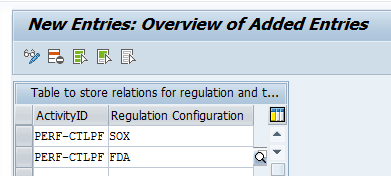
Рис. 13. Записи для PERF-CTLPF
На экране, показанном на рис. 13, выберите идентификатор операции и конфигурацию предписания с помощью справки по допустимым значениям ввода F4, а затем щелкните по пиктограмме сохранения (не показана). В данном случае выполнено ведение данных для применения вручную закона Сарбейнса-Оксли и предписаний FDA.
7. Настройка уведомлений
В этом шаге можно выполнить ведение различных шаблонов уведомлений по выполнению контроля вручную. Для ведения шаблонов уведомлений используется транзакция SM30. Откроется экран, показанный на рис. 14, на котором следует указать имя ракурса (GRFNVNOTIFYMSG) в поле Table/View (таблица/ракурс). Также можно выполнить поиск ракурса с помощью справки F4. После выбор нажмите кнопку Maintain (Ведение).
Оформите подписку sappro и получите полный доступ к материалам SAPPRO
Оформить подпискуУ вас уже есть подписка?
Войти
